Introduzione
La mancanza di icone sul computer può essere frustrante, soprattutto se si fa affidamento su di esse per un rapido accesso ai propri programmi e file preferiti. Che le icone siano scomparse a causa di modifiche al sistema, aggiornamenti o errori dell’utente, ci sono diversi metodi per recuperarle. Questa guida ti guiderà attraverso i passaggi per ripristinare le icone mancanti del computer, assicurandoti che il tuo desktop appaia proprio come desideri.
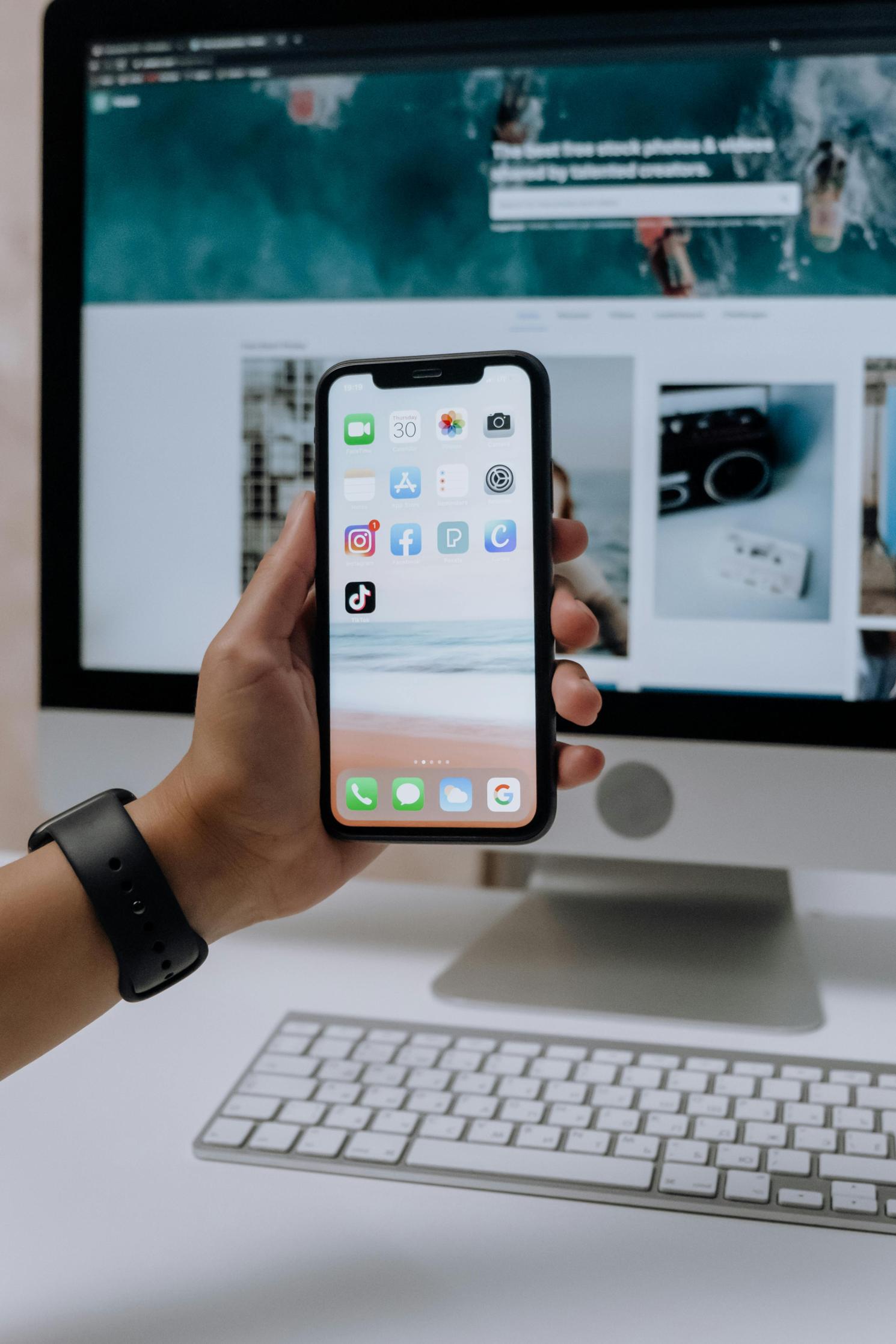
Passaggi Rapidi di Risoluzione dei Problemi
Prima di immergerti nei metodi dettagliati, prova questi rapidi passaggi di risoluzione dei problemi:
- Aggiorna il Desktop: Fai clic con il tasto destro sul desktop e seleziona “Aggiorna.”
- Controlla le Icone Nascoste: Fai clic sull’opzione “Mostra icone sul desktop” nel menu contestuale.
- Riavvia il Computer: A volte, un semplice riavvio può risolvere il problema.
Questi passaggi di base spesso risolvono il problema delle icone mancanti. Se le tue icone sono ancora mancanti dopo aver provato questi passaggi, procedi con le soluzioni più dettagliate qui sotto.
Usa le Impostazioni del Desktop per Ripristinare le Icone
A volte, le icone scompaiono a causa di modifiche nelle impostazioni del desktop. Segui questi passaggi:
- Fai clic con il tasto destro sul Desktop: Seleziona “Personalizza.”
- Vai a ‘Temi’: Nella barra laterale sinistra, fai clic su “Temi.”
- Impostazioni delle Icone del Desktop: Sotto “Impostazioni correlate,” fai clic su “Impostazioni icone del desktop.”
- Seleziona e Applica: Seleziona le caselle per le icone che desideri visualizzare sul desktop, come “Computer,” “Rete,” e “Cestino.” Fai clic su “Applica” e poi su “OK.”
Aggiornare queste impostazioni può ripristinare rapidamente le icone predefinite sul tuo desktop, risolvendo il problema per molti utenti.
Ripristina le Impostazioni delle Icone Predefinite
Se personalizzare le impostazioni non aiuta, ripristinare le impostazioni delle icone predefinite è un altro metodo utile:
- Apri le Impostazioni: Premi
Windows + Iper aprire l’app Impostazioni. - Vai a Personalizzazione: Seleziona “Personalizzazione” e poi “Temi.”
- Impostazioni delle Icone del Desktop: Fai clic su “Impostazioni icone del desktop” sotto “Impostazioni correlate.”
- Ripristina Predefinito: Nella finestra aperta, fai clic su “Ripristina predefiniti” e poi su “OK.”
Questo metodo resetta le icone del desktop al loro stato predefinito, il che potrebbe risolvere il problema delle icone mancanti.
Esegui un Ripristino del Sistema
Un ripristino del sistema può riportare il computer a uno stato in cui le icone del desktop funzionavano correttamente:
- Apri Ripristino del Sistema: Digita “Ripristino configurazione di sistema” nella barra di ricerca di Windows e seleziona “Crea un punto di ripristino.”
- Tab Protezione del Sistema: Sotto questo tab, fai clic su “Ripristino configurazione di sistema.”
- Seleziona Punto di Ripristino: Scegli un punto di ripristino da una data in cui le tue icone funzionavano correttamente.
- Conferma e Ripristina: Segui le istruzioni per completare il processo di ripristino.
Ripristinare il sistema può efficacemente riportare indietro le icone mancanti annullando eventuali recenti modifiche che potrebbero aver causato il problema.
Uso dell’Editor dei Criteri di Gruppo per Mostrare le Icone
Se ripristinare le impostazioni predefinite e il ripristino del sistema non hanno risolto il problema, usa l’Editor dei Criteri di Gruppo:
- Apri l’Editor dei Criteri di Gruppo: Premi
Windows + R, digitagpedit.msce premi Invio. - Vai alle Impostazioni del Desktop: Vai a
Configurazione Utente > Modelli Amministrativi > Desktop. - Abilita la Visibilità delle Icone: Trova e fai doppio clic su “Nascondi e disabilita tutti gli elementi sul desktop.” Impostalo su “Disabilitato,” poi fai clic su “Applica” e “OK.”
Questo metodo è particolarmente utile per gli utenti in una rete dove le impostazioni potrebbero essere gestite da un amministratore.

Ripara File Corrotti
Anche i file di sistema corrotti possono causare la mancanza di icone sul desktop. Riparare questi file può ripristinare le icone.
Usa Controllo File di Sistema (sfc /scannow)
- Apri il Prompt dei Comandi: Digita “cmd” nella barra di ricerca, fai clic con il pulsante destro su “Prompt dei comandi” e seleziona “Esegui come amministratore.”
- Esegui Controllo File di Sistema: Digita
sfc /scannowe premi Invio.
Il sistema eseguirà la scansione e riparerà i file corrotti, il che potrebbe risolvere il problema delle icone mancanti.
Esegui lo Strumento DISM
- Apri il Prompt dei Comandi come Amministratore: Stesso passaggio precedente.
- Esegui lo Strumento DISM: Digita
DISM /Online /Cleanup-Image /RestoreHealthe premi Invio.
Questo strumento ripara l’immagine di Windows e può risolvere problemi di sistema più profondi che sfc /scannow potrebbe non risolvere.
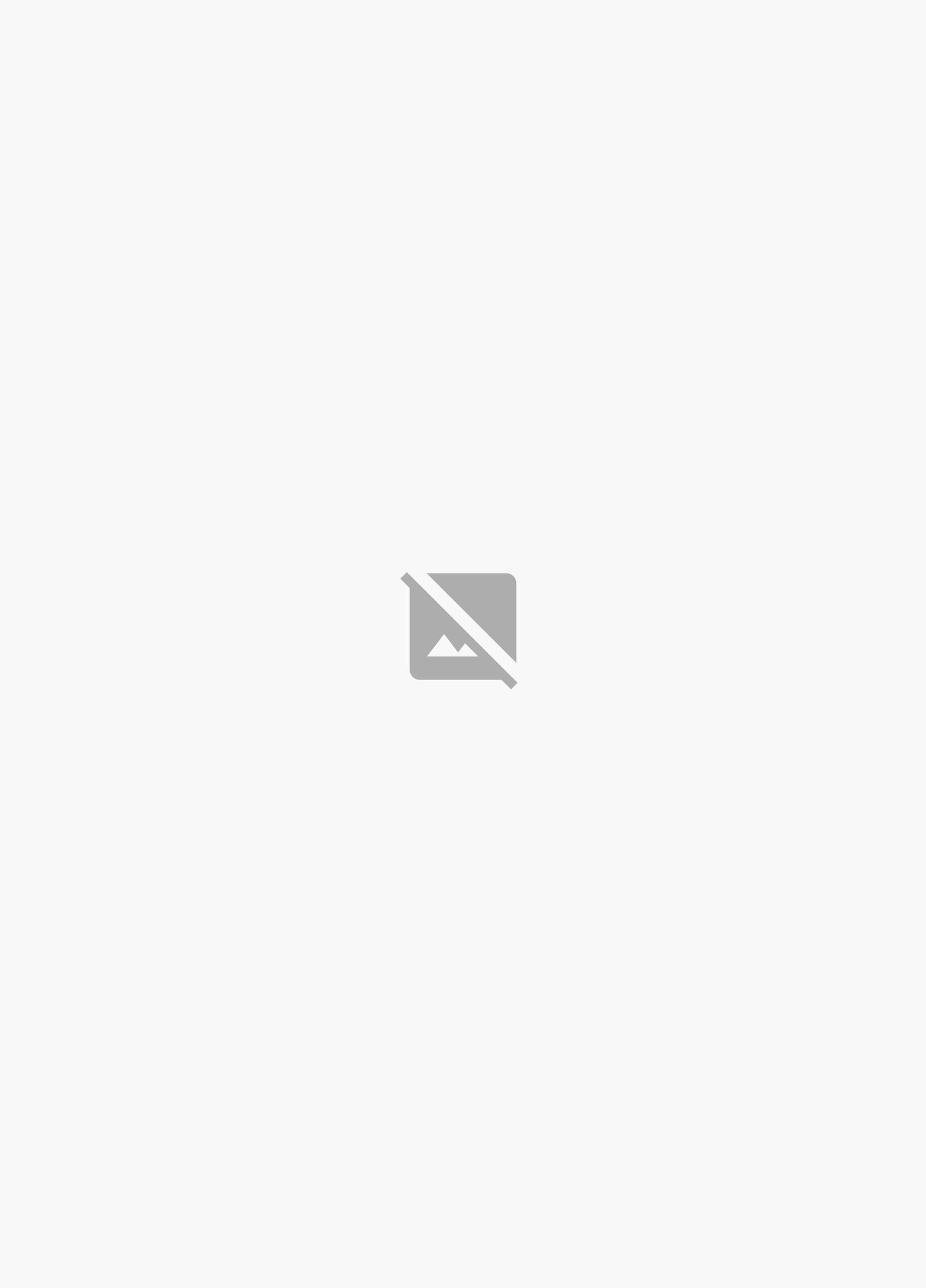
Metodi Avanzati di Risoluzione dei Problemi
Se i passaggi sopra non funzionano, prendi in considerazione questi metodi avanzati di risoluzione dei problemi:
- Crea un Nuovo Profilo Utente: A volte, creare un nuovo profilo utente può risolvere il problema. Vai a “Impostazioni > Account > Famiglia e altri utenti,” poi aggiungi un nuovo utente.
- Reinstalla Explorer.exe: Apri il Task Manager, trova “Esplora risorse,” fai clic con il tasto destro e seleziona “Riavvia.”
- Controlla gli Aggiornamenti di Windows: Gli aggiornamenti in sospeso possono a volte causare problemi. Vai a “Impostazioni > Aggiornamento e sicurezza” e controlla gli aggiornamenti.
Questi metodi avanzati forniscono modi alternativi per ripristinare le icone mancanti sul desktop quando i metodi più semplici falliscono.
Conclusione
Ripristinare le icone del computer mancanti non deve essere un mal di testa. Seguendo questi passaggi, puoi riportare le icone del desktop e prevenire problemi futuri. Affrontare il problema in modo sistematico assicura che tu copra tutte le possibili cause e soluzioni, rendendo il tuo ambiente desktop funzionale e organizzato ancora una volta.
Domande Frequenti
Perché le icone del mio desktop scompaiono dopo aver riavviato il computer?
Questo problema può verificarsi a causa di file di sistema danneggiati o di modifiche nelle impostazioni del desktop. Eseguire un controllo dei file di sistema o ripristinare le impostazioni predefinite delle icone può aiutare a risolvere questo problema.
Un virus può far scomparire le icone del mio desktop?
Sì, malware o virus possono modificare le impostazioni del sistema e rimuovere le icone del desktop. Eseguire una scansione antivirus completa è consigliabile se sospetti che questo sia il caso.
Come posso prevenire che questo problema si ripresenti?
Per evitare la scomparsa delle icone in futuro, aggiorna regolarmente il sistema, evita di apportare modifiche non necessarie alle impostazioni di sistema e esegui scansioni antivirus periodiche per mantenere il computer al sicuro.
